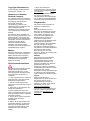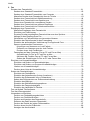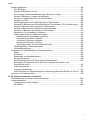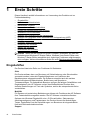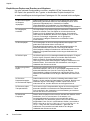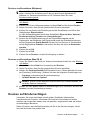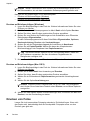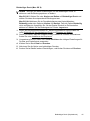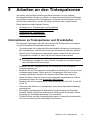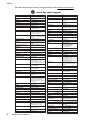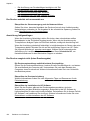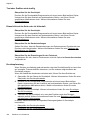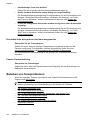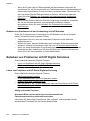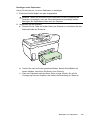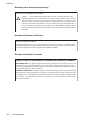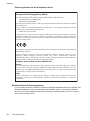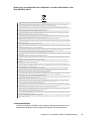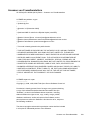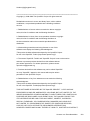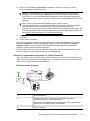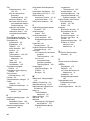HP Officejet Pro 8500A e-All-in-One Printer series - A910 Benutzerhandbuch
- Typ
- Benutzerhandbuch

OFFICEJET PRO 8500A
A910
Benutzerhandbuch


HP Officejet Pro 8500A
(A910) e-All-in-One Series
Benutzerhandbuch

Copyright-Informationen
© 2010 Copyright Hewlett-Packard
Development Company, L.P.
Hinweise von Hewlett-
Packard Company
Die in diesem Dokument enthaltenen
Informationen können ohne vorherige
Ankündigung geändert werden.
Alle Rechte vorbehalten.
Vervielfältigung, Adaption oder
Übersetzung dieser Unterlagen sind
ohne vorherige schriftliche
Genehmigung von Hewlett-Packard
nur im Rahmen des Urheberrechts
zulässig.
Die Garantien für HP Produkte und
Services werden ausschließlich in der
entsprechenden, zum Produkt oder
Service gehörigen Garantieerklärung
beschrieben. Aus dem vorliegenden
Dokument sind keine weiter
reichenden Gewährleistungen
abzuleiten. HP übernimmt keine
Verantwortung für die Richtigkeit und
Vollständigkeit der Angaben.
Marken
Windows, Windows XP und Windows
Vista sind in den USA eingetragene
Marken der Microsoft Corporation.
ENERGY STAR und die ENERGY
STAR-Marke sind eingetragene
Marken in den USA.
Sicherheitsinformationen
Befolgen Sie bei Verwendung dieses
Geräts stets die grundlegenden
Sicherheitsvorkehrungen, um die
Verletzungsgefahr durch Brand oder
Stromschlag auf ein Minimum zu
reduzieren.
1. Lesen und beachten Sie unbedingt
die Anleitungen in der dem Drucker
beiliegenden Dokumentation.
2. Alle am Produkt angebrachten
Warnungen und Anweisungen sind zu
befolgen.
3. Ziehen Sie vor dem Reinigen des
Geräts den Netzstecker.
4. Dieses Produkt darf nicht in der
Nähe von Wasser betrieben bzw. von
einer durchnässten Person aufgestellt
oder bedient werden.
5. Sorgen Sie für sicheren Stand des
Produkts auf einer stabilen
Auflagefläche.
6. Wählen Sie für das Produkt einen
geschützten Standort, an dem keine
Personen auf das Netzkabel treten
oder darüber stolpern können. Das
Netzkabel darf nicht beschädigt
werden.
7. Wenn das Produkt nicht
einwandfrei finden, lesen Sie weitere
Informationen im Abschnitt
Beheben
von Problemen.
8. Im Inneren des Geräts befinden
sich keine vom Endnutzer
instandsetzbaren Teile. Beauftragen
Sie mit Wartung und Instandsetzung
qualifiziertes Kundendienstpersonal.
Eingabehilfen
Der Drucker bietet eine Reihe von
Funktionen für Behinderte.
Sicht
Die Druckersoftware kann von
Benutzern mit Sehbehinderung oder
schlechter Sicht verwendet werden.
Dazu werden die Optionen und
Funktionen der Eingabehilfe des
Betriebssystems genutzt. Sie
unterstützt auch die meisten
Hilfstechnologien wie Bildschirmleser,
Braille-Leser und Sprache-zu-
Textanwendungen. Für farbenblinde
Benutzer verfügen die farbigen
Schaltflächen und Registerkarten in
der Software und auf dem Bedienfeld
des Druckers über einfache
Beschriftungen mit Text oder
Symbolen, welche die entsprechende
Aktion verdeutlichen.
Mobilität
Für Benutzer mit eingeschränkter
Beweglichkeit lassen sich die
Druckersoftwarefunktionen über
Tastaturbefehle ausführen. Die
Software unterstützt auch Windows-
Eingabehilfenoptionen wie
StickyKeys, ToggleKeys, FilterKeys
und MouseKeys. Am Drucker können
die Abdeckungen, Tasten,
Papierfächer und die Papierführungen
von Benutzern mit eingeschränkter
Kraft und Reichweite bedient werden.
Support
Weitere Informationen zu
Eingabehilfen für dieses Produkt und
den Anstrengungen von HP,
Eingabehilfen für Produkte zur
Verfügung zu stellen, finden Sie auf
der Website von HP unter
www.hp.com/accessibility.
Informationen über Eingabehilfen für
Mac OS X finden Sie auf der Apple-
Website unter
www.apple.com/
accessibility.

Inhalt
1 Erste Schritte
Eingabehilfen ..........................................................................................................................10
Hinweise zum Umweltschutz ..................................................................................................11
Bauteile des Druckers .............................................................................................................11
Vorderansicht ...................................................................................................................12
Bereich für Verbrauchsmaterialien .................................................................................... 13
Rückansicht ......................................................................................................................13
Verwenden des Druckerbedienfelds .......................................................................................14
Tasten und LEDs auf einen Blick ......................................................................................14
HP Officejet Pro 8500A (A910a-f) ...............................................................................14
HP OfficeJet Pro 8500A (A910g-z) .............................................................................15
Symbole der Bedienfeldanzeige .......................................................................................16
Ändern der Druckereinstellungen .....................................................................................18
Auswählen des Modus ................................................................................................18
Ändern der Druckereinstellungen ...............................................................................19
Position der Modellnummer des Druckers ..............................................................................19
Auswählen von Druckmedien .................................................................................................19
Empfohlenes Papier zum Drucken und Kopieren .............................................................20
Empfohlenes Papier für den Fotodruck ............................................................................21
Tipps zur Auswahl und Verwendung von Medien .............................................................22
Auflegen von Originalen auf das Vorlagenglas .......................................................................22
Einlegen von Originalen in den automatischen Vorlageneinzug (ADF) ..................................23
Einlegen von Medien ..............................................................................................................24
Einlegen von Medien im Standardformat ..........................................................................25
Einlegen von Umschlägen ................................................................................................26
Einlegen von Karten und Fotopapier ................................................................................27
Einlegen von Transparentfolien ........................................................................................27
Einlegen von Druckmedien im Sonderformat ...................................................................28
Einsetzen eines Speichergeräts .............................................................................................29
Installieren des Zubehörs .......................................................................................................30
Installieren des Duplexers ................................................................................................30
Installieren von Fach 2 ......................................................................................................30
Aktivieren von Zubehör im Druckertreiber ........................................................................31
So aktivieren Sie Zubehör auf Windows-Computern ..................................................31
So aktivieren Sie Zubehör auf Macintosh-Computern ................................................31
Warten des Druckers ...........................................................................................................
...32
Reinigen der Scannervorlage ...........................................................................................32
Reinigen des äußeren Gehäuses .....................................................................................33
Automatischen Vorlageneinzug reinigen ..........................................................................33
Ausschalten des Druckers ......................................................................................................34
2 Drucken
Drucken von Dokumenten ......................................................................................................35
Drucken von Dokumenten (Windows) ..............................................................................36
Drucken von Dokumenten (Mac OS X) .............................................................................36
1

Drucken von Broschüren ........................................................................................................36
Drucken von Broschüren (Windows) ................................................................................37
Drucken von Broschüren (Mac OS X) ...............................................................................37
Drucken auf Briefumschlägen .................................................................................................37
Drucken auf Briefumschlägen (Windows) .........................................................................38
Drucken auf Briefumschlägen (Mac OS X) .......................................................................38
Drucken von Fotos .................................................................................................................38
Drucken von Fotos auf Fotopapier (Windows) ..................................................................39
Drucken von Fotos auf Fotopapier (Mac OS X) ................................................................39
Drucken von Fotos von einem Speichergerät ...................................................................40
DPOF-Fotos drucken ........................................................................................................41
Drucken auf Spezialpapier und Papier mit Sonderformat .......................................................41
Drucken auf Spezialpapier oder auf Papier mit Sonderformat (Mac OS X) ......................42
Drucken von randlosen Dokumenten ...................................................................................... 42
Drucken von randlosen Dokumenten (Windows) ..............................................................43
Drucken von randlosen Dokumenten (Mac OS X) ............................................................43
3 Scannen
Scannen eines Originals .........................................................................................................46
Scannen an einen Computer ............................................................................................47
Scannen an eine Speicherkarte ........................................................................................47
Scannen mithilfe von Webscan ..............................................................................................48
Scannen von Dokumenten als bearbeitbarer Text ..................................................................48
4 HP Digital Solutions
Was sind HP Digital Solutions? ..............................................................................................50
HP Direkt-Digitalarchivierung ............................................................................................50
HP Digitales Fax ...............................................................................................................50
Anforderungen ........................................................................................................................51
Einrichten der HP Digital Solutions .........................................................................................52
Einrichten von HP Direkte Digitalarchivierung ..................................................................52
In Netzwerkordner scannen einrichten .......................................................................53
An E-Mail scannen einrichten .....................................................................................54
Einrichten von HP Digitales Fax .......................................................................................56
Verwenden der HP Digital Solutions .......................................................................................57
Verwenden von HP In Netzwerkordner scannen ..............................................................57
Verwenden von An E-Mail scannen ..................................................................................58
Verwenden von HP Digitales Fax .....................................................................................58
5 Kopieren
Kopieren von Dokumenten .....................................................................................................59
Ändern der Kopiereinstellungen .............................................................................................59
2

6 Fax
Senden einer Faxnachricht .....................................................................................................61
Senden einer Standard-Faxnachricht ...............................................................................62
Senden einer Standard-Faxnachricht vom Computer .......................................................62
Manuelles Senden einer Faxnachricht über ein Telefon ...................................................63
Senden einer Faxnachricht mit Wahlüberwachung ........................................................... 64
Senden einer Faxnachricht vom Speicher aus .................................................................65
Planen einer Faxnachricht zum späteren Senden ............................................................66
Senden einer Faxnachricht an mehrere Empfänger .........................................................67
Senden einer Faxnachricht im Fehlerkorrekturmodus ......................................................67
Empfangen einer Faxnachricht ...............................................................................................68
Manuelles Empfangen einer Faxnachricht ........................................................................68
Einrichten von Faxsicherung ............................................................................................69
Erneutes Drucken empfangener Faxnachrichten aus dem Speicher ................................70
Abfrage für den Empfang eines Fax .................................................................................71
Weiterleiten von Faxnachrichten an eine andere Nummer ...............................................71
Einstellen des Papierformats für den Faxempfang ...........................................................72
Einstellen der automatischen Verkleinerung für eingehende Faxe ...................................72
Sperren unerwünschter Faxnummern ..............................................................................73
Hinzufügen von Nummern zur Junk-Faxliste ..............................................................73
Entfernen von Nummern aus der Junk-Faxliste ..........................................................74
Drucken eines Junk-Fax-Berichts ...............................................................................74
Faxempfang auf dem Computer (Fax an PC und Fax an Mac) ........................................74
Anforderungen für Fax an PC und Fax an Mac ..........................................................75
Aktivieren der Funktion Fax an PC oder Fax an Mac .................................................75
Ändern der Einstellungen für Fax an PC oder Fax an Mac .........................................76
Einrichten von Kurzwahleinträgen ..........................................................................................77
Einrichten und Ändern von Kurzwahleinträgen .................................................................77
Einrichten und Ändern von Gruppen-Kurzwahleinträgen ..................................................78
Löschen von Kurzwahleinträgen .......................................................................................79
Drucken einer Liste der Kurzwahleinträge ........................................................................79
Ändern der Faxeinstellungen ..................................................................................................79
Einrichten der Faxkopfzeile ..............................................................................................79
Einstellen des Antwortmodus (Autom. Annehmen) ........................................................... 80
Einstellen der Ruftonanzahl bis zur Rufannahme .............................................................80
Ändern des Ruftonmusters zur Ruftonunterscheidung .....................................................81
Einstellen des Wähltyps ....................................................................................................82
Einstellen der Wahlwiederholungsoptionen ......................................................................82
Einstellen der Faxgeschwindigkeit ....................................................................................83
Einstellen der Lautstärke für Faxtöne ...............................................................................83
Fax und digitale Telefondienste ..............................................................................................84
Fax über Internetprotokoll .......................................................................................................84
Verwenden von Berichten .......................................................................................................85
Drucken von Faxbestätigungsberichten ............................................................................86
Drucken von Faxfehlerberichten .......................................................................................86
Drucken und Anzeigen des Faxprotokolls ........................................................................87
Entfernen der Daten aus dem Faxprotokoll ......................................................................87
Drucken der Details der letzten Faxtransaktion ................................................................87
Drucken eines Anrufer-ID-Berichts ...................................................................................88
Anzeigen des Anrufverlaufs ..............................................................................................88
Inhalt
3

7 Internet
HP Apps .................................................................................................................................89
Marketsplash by HP ................................................................................................................ 90
8 Arbeiten an den Tintenpatronen
Informationen zu Tintenpatronen und Druckköpfen ................................................................91
Überprüfen der geschätzten Tintenfüllstände .........................................................................92
Austauschen der Tintenpatronen ............................................................................................92
Lagerung von Verbrauchsmaterial ..........................................................................................94
Lagerung von Tintenpatronen ...........................................................................................94
Lagerung von Druckköpfen ...............................................................................................94
9 Beheben von Problemen
HP Support .............................................................................................................................95
Elektronischer Support .....................................................................................................96
Telefonischer Support durch HP .......................................................................................96
Hinweise vor dem Anruf bei der Kundenunterstützung ...............................................97
Dauer des telefonischen Supports ..............................................................................97
Telefonnummern der Kundenunterstützung ................................................................ 97
Nach Ablauf des Telefon-Supports .............................................................................99
Allgemeine Tipps und Ressourcen für die Fehlerbehebung ...................................................99
Beheben von Druckproblemen ...............................................................................................99
Der Drucker schaltet sich unerwartet aus .......................................................................100
Ausrichtung fehlgeschlagen ............................................................................................100
Der Drucker reagiert nicht (keine Druckausgabe) ...........................................................100
Die Ausführung von Druckaufträgen benötigt zu viel Zeit ...............................................101
Drucker druckt leere oder halbe Seiten ..........................................................................101
Die Seite ist unvollständig oder fehlerhaft .......................................................................102
Die Platzierung von Text oder Grafiken ist falsch ...........................................................102
Beheben von Problemen mit der Druckqualität ....................................................................103
Behebung allgemeiner Druckqualitätsprobleme .............................................................104
Es werden unsinnige Zeichen gedruckt ..........................................................................104
Die Tinte ist verschmiert .................................................................................................105
Die Tinte füllt den Text oder das Bild nicht vollständig aus .............................................105
Der Ausdruck ist blass oder matt ....................................................................................106
Farben werden schwarzweiß gedruckt ...........................................................................106
Die falschen Farben werden gedruckt ............................................................................106
Die Farben verlaufen ineinander ..................................................................................... 106
Ausdruck weist einen horizontalen Streifen mit Verzerrungen im unteren Teil eines
randlosen Ausdrucks auf ................................................................................................107
Farben sind nicht korrekt ausgerichtet ............................................................................107
Text oder Grafiken sind streifig .......................................................................................108
Etwas fehlt auf der Seite oder ist fehlerhaft ....................................................................108
Druckkopfwartung ...........................................................................................................108
Überprüfen des Druckkopfzustands ..........................................................................109
So drucken Sie die Druckqualität-Diagnoseseite ......................................................109
So richten Sie die Druckköpfe aus ............................................................................111
So kalibrieren Sie den Zeilenvorschub .....................................................................111
So reinigen Sie die Druckköpfe .................................................................................112
So reinigen Sie Druckkopfkontakte manuell .............................................................112
So ersetzen Sie die Druckköpfe ................................................................................115
4

Beheben von Problemen bei der Medienzufuhr ....................................................................117
Beheben von Problemen beim Kopieren ..............................................................................119
Es wurde keine Kopie angefertigt ...................................................................................119
Die Kopien sind leer ........................................................................................................120
Dokumente fehlen oder sind blass ..................................................................................120
Das Bild wird verkleinert .................................................................................................120
Kopierqualität ist schlecht ...............................................................................................121
Kopierfehler treten auf ....................................................................................................121
Eine halbe Seite wird gedruckt und dann ausgeworfen ..................................................122
Falsche Papiereinstellung ...............................................................................................122
Beheben von Scanproblemen ..............................................................................................122
Der Scanner funktioniert nicht ......................................................................................... 123
Der Scanvorgang dauert zu lange ..................................................................................123
Ein Teil des Dokuments wurde nicht eingescannt, oder es fehlt Text .............................123
Der Text kann nicht bearbeitet werden ...........................................................................124
Fehlermeldungen werden angezeigt ...............................................................................124
Die Qualität des eingescannten Bildes ist schlecht ......................................................... 125
Scanfehler treten auf ......................................................................................................126
Beheben von Faxproblemen .................................................................................................126
Der Faxtest schlägt fehl ..................................................................................................127
Beheben von Problemen bei der Verwendung von HP Websites und Services ...................143
Beheben von Problemen bei der Verwendung von HP Webservices .............................143
Beheben von Problemen bei der Verwendung von HP Websites ...................................144
Beheben von Problemen mit HP Digital Solutions ................................................................144
Lösen von Problemen mit HP Direkt-Digitalarchivierung ................................................144
Häufig auftretende Probleme ....................................................................................144
In den Netzwerkordner kann nicht gescannt werden ................................................145
Scannen an E-Mail funktioniert nicht ........................................................................146
Das Dialogfeld für die Freigabe ändert sich nach der Einrichtung von HP Direkt-
Digitalarchivierung (Windows) ..................................................................................147
Beheben von Problemen mit HP Digitales Fax ...............................................................147
Beheben von Problemen mit Speichergeräten .....................................................................149
Speichergerät kann vom Drucker nicht gelesen werden .................................................149
Fotos vom Speichergerät können nicht gelesen werden ................................................150
Beheben von Problemen mit kabelgebundenen Netzwerken (Ethernet) ..............................150
Behebung allgemeiner Netzwerkfehler ...........................................................................150
Der erstellte Netzwerkport stimmt nicht mit der IP-Adresse des Druckers überein
(Windows) .......................................................................................................................150
Beheben von Problemen mit kabellosen Verbindungen .......................................................151
Grundlegende Fehlerbehebung beim kabellosen Betrieb ...............................................151
Erweiterte Fehlerbehebung beim kabellosen Betrieb .....................................................152
Schritt 1: Sicherstellen, dass der Computer mit dem Netzwerk verbunden ist ..........152
Schritt 2: Sicherstellen, dass der Drucker mit dem Netzwerk verbunden ist .............154
Schritt 3: Überprüfen, ob die Firewall-Software die Kommunikation sperrt ...............155
Schritt 4: Überprüfen, ob der Drucker online und bereit ist .......................................155
Schritt 5: Sicherstellen, dass die Wireless-Version des Druckers als
Standarddruckertreiber eingestellt ist (nur Windows) ...............................................156
Schritt 6: Sicherstellen, dass der Dienst „HP Network Devices Support“
ausgeführt wird (nur Windows) .................................................................................157
Hinzufügen von Hardware-Adressen zu einem Wireless Access Point (WAP) .........158
Inhalt
5

Konfigurieren Ihrer Firewall für die Zusammenarbeit mit Druckern .......................................158
Beheben von Druckerverwaltungsproblemen .......................................................................160
Der eingebettete Webserver kann nicht geöffnet werden ...............................................160
Fehlerbehebung bei Installationsproblemen .........................................................................161
Vorschläge für die Hardwareinstallation .........................................................................161
Vorschläge für die HP Softwareinstallation .....................................................................162
Beheben von Netzwerkproblemen ..................................................................................162
Beschreibung der Selbsttest-Diagnoseseite .........................................................................164
Beschreibung der Netzwerkkonfigurationsseite ....................................................................165
Beseitigen von Papierstaus ..................................................................................................167
Beseitigen von Papierstaus ............................................................................................168
Vermeiden von Papierstaus ............................................................................................171
A Technische Daten
Garantie-Informationen .........................................................................................................172
Beschränkte Garantie von Hewlett-Packard ...................................................................173
Informationen zu den Garantiebedingungen für Tintenpatronen .....................................174
Druckerspezifikationen .........................................................................................................175
Abmessungen und Gewicht ............................................................................................175
Produktfunktionen und Fassungsvermögen ...................................................................175
Prozessor- und Speicherspezifikationen .........................................................................176
Systemanforderungen ....................................................................................................176
Netwerkprotokollspezifikationen .....................................................................................177
Spezifikationen des integrierten Webservers ..................................................................177
Spezifikationen für Druckmedien ....................................................................................178
Technische Daten der unterstützten Medien ............................................................178
Festlegen der Mindestbreite von Rändern ................................................................181
Richtlinien für den beidseitigen Druck .......................................................................181
Druckspezifikationen .......................................................................................................182
Kopierspezifikationen ......................................................................................................182
Faxspezifikationen ..........................................................................................................182
Scanspezifikationen ........................................................................................................183
HP Website-Spezifikationen ...........................................................................................183
Umgebungsbedingungen ................................................................................................183
Spezifikationen zur Stromversorgung .............................................................................184
Spezifikationen zur Geräuschemission ...........................................................................184
Technische Daten des Speichergeräts ...........................................................................184
Spezifikationen für die Fotospeicherkarte .................................................................184
USB-Flash-Laufwerke ...............................................................................................185
6

Zulassungshinweise .............................................................................................................186
FCC-Erklärung ................................................................................................................187
Hinweis für Benutzer in Korea ........................................................................................187
VCCI (Klasse B)-Konformitätserklärung für Benutzer in Japan ....................................... 187
Hinweis für Benutzer in Japan zum Netzkabel ................................................................ 188
Hinweis zur Geräuschemission (für Deutschland) ..........................................................188
Hinweise zu LEDs ...........................................................................................................188
Gehäuseglanzgrad von Peripheriegeräten für Deutschland ...........................................188
Hinweise für Benutzer des US-amerikanischen Telefonnetzes: FCC-Anforderungen ....189
Hinweis für Benutzer des kanadischen Telefonnetzes ...................................................190
Hinweis für Benutzer im Europäischen Wirtschaftsraum ................................................191
Hinweise für Benutzer des deutschen Telefonnetzes .....................................................191
Hinweise zu Fax (verkabelt) in Australien .......................................................................191
Zulassungshinweise für kabellose Produkte ...................................................................191
Belastung durch Hochfrequenzstrahlung ..................................................................192
Hinweise für Benutzer in Brasilien ............................................................................192
Hinweise für Benutzer in Kanada ..............................................................................192
Hinweise für Benutzer in Taiwan ..............................................................................193
Zulassungshinweis für die Europäische Union .........................................................194
Modellspezifische Zulassungsnummer ...........................................................................194
Konformitätserklärung .....................................................................................................195
Programm zur umweltfreundlichen Produktherstellung ........................................................196
Papier .............................................................................................................................196
Kunststoffe ......................................................................................................................196
Datenblätter zur Materialsicherheit .................................................................................196
Recyclingprogramm ........................................................................................................196
Recyclingprogramm für HP Inkjet-Verbrauchsmaterialien ..............................................196
Entsorgung von Altgeräten durch Benutzer in privaten Haushalten in der
Europäischen Union .......................................................................................................197
Leistungsaufnahme ........................................................................................................197
Chemische Substanzen ..................................................................................................198
RoHs (Richtlinie zur Beschränkung der Verwendung gefährlicher Stoffe) (nur China) ...198
Lizenzen von Fremdherstellern ............................................................................................199
B HP Verbrauchsmaterial und Zubehör
Onlinebestellung von Druckerverbrauchsmaterial ................................................................207
Verbrauchsmaterial ............................................................................................................... 207
Tintenpatronen und Druckköpfe ...................................................................................... 207
HP-Medien ......................................................................................................................208
Inhalt
7

C Zusätzliche Faxeinrichtung
Einrichten der Faxfunktion (für parallele Telefonsysteme) ....................................................209
Auswahl der richtigen Faxeinrichtung für zu Hause oder das Büro ................................210
Szenario A: Separater Faxanschluss (es werden keine Telefongespräche geführt) .......213
Szenario B: Einrichten des Druckers für DSL .................................................................214
Szenario C: Einrichten des Druckers für ein PBX-System oder einen ISDN-
Anschluss .......................................................................................................................215
Szenario D: Faxfunktion mit Rufzeichenmuster am gleichen Anschluss ........................216
Szenario E: Gemeinsamer Anschluss für Telefon-/Faxanrufe ........................................217
Szenario F: Gemeinsamer Anschluss für Telefon-/Faxanrufe mit Voicemail-Dienst .......218
Szenario G: Gemeinsamer Anschluss für Fax und DFÜ-Modem (kein Empfang von
Telefonanrufen) ..............................................................................................................219
Einrichten des Druckers für die Verwendung mit einem Computermodem ...............220
Einrichten des Druckers für die Verwendung mit einem DSL-/ADSL-Modem ...........221
Szenario H: Gemeinsamer Anschluss für Telefon-/Faxanrufe mit Computermodem ......222
Gemeinsame Leitung für Telefon-/Faxanrufe und DFÜ-Modem ...............................222
Gemeinsame Leitung für Telefon-/Faxanrufe und DSL-/ADSL-Modem ....................225
Szenario I: Gemeinsamer Anschluss für Telefon-/Faxanrufe mit Anrufbeantworter .......226
Szenario J: Gemeinsamer Anschluss für Telefon-/Faxanrufe mit Computermodem
und Anrufbeantworter .....................................................................................................228
Gemeinsame Leitung für Telefon-/Faxanrufe, Computermodem und
Anrufbeantworter ......................................................................................................228
Gemeinsame Leitung für Telefon-/Faxanrufe, DSL-/ADSL-Modem und
Anrufbeantworter ......................................................................................................230
Szenario K: Gemeinsamer Anschluss für Telefon-/Faxanrufe mit DFÜ-Modem und
Voicemail ........................................................................................................................232
Faxeinrichtung für serielle Telefonsysteme ..........................................................................234
Testen der Faxeinrichtung ....................................................................................................234
D Netzwerkeinrichtung
Ändern grundlegender Netzwerkeinstellungen .....................................................................236
Anzeigen und Drucken der Netzwerkeinstellungen ........................................................236
Aktivieren/Deaktivieren der Funkverbindung ..................................................................236
Ändern erweiterter Netzwerkeinstellungen ...........................................................................236
Einstellen der Verbindungsgeschwindigkeit ....................................................................237
Anzeigen der IP-Einstellungen ........................................................................................ 237
Ändern der IP-Einstellungen ...........................................................................................237
Konfigurieren der Firewall-Einstellungen des Druckers ..................................................237
Erstellen und Verwenden von Firewall-Regeln .........................................................238
Zurücksetzen der Netzwerkeinstellungen .......................................................................240
Einrichten des Druckers für die kabellose Kommunikation ...................................................240
So richten Sie die kabellose Kommunikation mithilfe des Wireless-
Einrichtungsassistenten ein ............................................................................................241
Beschreibung der Netzwerkeinstellungen „Wireless (802.11)“ .......................................241
Testen der kabellosen Verbindung .................................................................................242
Ändern der Verbindungsmethode ...................................................................................243
Richtlinien für die Sicherheit in kabellosen Netzwerken ..................................................243
So fügen Sie einem WAP Hardwareadressen hinzu .................................................243
Sonstige Richtlinien ..................................................................................................243
Richtlinien zum Verringern der Funkstörungen in einem kabellosen Netzwerk ..............244
Deinstallieren und Neuinstallieren der HP Software .............................................................244
8

E Druckerverwaltungstools
HP Druckersoftware (Windows) ............................................................................................246
HP Dienstprogramm (Mac OS X) .......................................................................................... 246
Eingebetteter Webserver ......................................................................................................246
Informationen zu Cookies ...............................................................................................247
Öffnen des eingebetteten Webservers ...........................................................................247
Index...........................................................................................................................................255
Inhalt
9

1 Erste Schritte
Dieses Handbuch enthält Informationen zur Verwendung des Produkts und zur
Problembehandlung.
•
Eingabehilfen
•
Hinweise zum Umweltschutz
•
Bauteile des Druckers
•
Verwenden des Druckerbedienfelds
•
Position der Modellnummer des Druckers
•
Auswählen von Druckmedien
•
Auflegen von Originalen auf das Vorlagenglas
•
Einlegen von Originalen in den automatischen Vorlageneinzug (ADF)
•
Einlegen von Medien
•
Einsetzen eines Speichergeräts
•
Installieren des Zubehörs
•
Warten des Druckers
•
Ausschalten des Druckers
Hinweis Wenn Sie den Drucker mit einem Computer verwenden, auf dem das
Betriebssystem Windows XP Starter Edition, Windows Vista Starter Edition oder
Windows 7 Starter Edition ausgeführt wird, sind einige Funktionen möglicherweise
nicht verfügbar. Weitere Informationen finden Sie unter
Betriebssystemkompatibilität.
Eingabehilfen
Der Drucker bietet eine Reihe von Funktionen für Behinderte.
Sicht
Die Druckersoftware kann von Benutzern mit Sehbehinderung oder Sehschwäche
verwendet werden, indem die Eingabehilfeoptionen und -funktionen des
Betriebssystems eingesetzt werden. Die Software unterstützt auch die meisten
Hilfstechnologien wie Bildschirmleser, Braille-Leser und Sprache-zu-
Textanwendungen. Für farbenblinde Benutzer verfügen die farbigen Schaltflächen und
Registerkarten in der HP Software und auf dem Bedienfeld des Druckers über
einfache Beschriftungen mit Text oder Symbolen, welche die entsprechende Aktion
verdeutlichen.
Mobilität
Für Benutzer mit motorischen Behinderungen können die Funktionen der HP Software
über Tastaturbefehle ausgeführt werden. Die HP Software unterstützt außerdem
Optionen der Windows-Eingabehilfe, wie z. B. Einrastfunktion, Statusanzeige,
Anschlagverzögerung und Tastaturmaus. Am Drucker können die Abdeckungen,
Tasten, Papierfächer und die Papierführungen von Benutzern mit eingeschränkter
Kraft und Reichweite bedient werden.
Support
10 Erste Schritte

Weitere Informationen zu Eingabehilfen für diesen Drucker und den Anstrengungen
von HP, Eingabehilfen für Produkte zur Verfügung zu stellen, finden Sie auf der
Website von HP unter
www.hp.com/accessibility.
Informationen über Eingabehilfen für Mac OS finden Sie auf der Apple Website unter
www.apple.com/accessibility.
Hinweise zum Umweltschutz
HP will Kunden helfen, ihre Umweltbelastung zu reduzieren. Die unten stehenden
Umwelttipps wollen Sie, die Umweltwirkung Ihrer Druckvorgänge zu bewerten und zu
reduzieren. Neben den speziellen Merkmalen dieses Druckers finden Sie auf der HP
Eco Solutions Website weitere Informationen zu den Umweltinitiativen von HP.
www.hp.com/hpinfo/globalcitizenship/environment/
• Duplex-Druck: Verwenden Sie den papiersparenden Druck, um beidseitige
Dokumente mit mehreren Seiten auf demselben Blatt zu drucken. Auf diese Weise
reduzieren Sie den Papierverbrauch. Weitere Informationen hierzu finden Sie
unter
Beidseitiger Druck (Duplexdruck).
• Informationen zum sparsamen Energieverbrauch: Weitere Informationen zum
ENERGY STAR® Zertifizierungsstatus dieses Druckers finden Sie unter
Leistungsaufnahme.
• Recyclingmaterialien: Weitere Informationen zum Recycling von HP Produkten
finden Sie auf folgender Website:
www.hp.com/hpinfo/globalcitizenship/environment/recycle/
Bauteile des Druckers
Dieser Abschnitt enthält folgende Themen:
•
Vorderansicht
•
Bereich für Verbrauchsmaterialien
•
Rückansicht
Bauteile des Druckers 11

Vorderansicht
1
2
3
4
5
6
7
8
9
10
11
12
13
1 Automatic Document Feeder (ADF)
2 Vorlagenglas
3 Bedienfeld (je nach Druckermodell verschieden)
4 Bedienfeldanzeige (je nach Druckermodell verschieden)
5 Ausgabefach (Blatt)
6 Verlängerung des Ausgabefachs
7 Breitenführungen
8 Fach 1
9 Fach 2 (bei einigen Modellen)
10 Vorderer USB-Anschluss (PictBridge-fähig)
11 Speicherkartensteckplätze
12 Vorlageneinzug
13 Querführungen
Kapitel 1
12 Erste Schritte

Bereich für Verbrauchsmaterialien
3
5
4
2
1
1 Tintenpatronenabdeckung
2 Tintenpatronen
3 Zugangsklappe zum Druckpatronenwagen
4 Druckkopfverriegelung
5 Druckköpfe
Rückansicht
5
1
2
3
4
1 Netzanschluss
2 Ethernet-Netzwerkanschluss
3 Hinterer USB-Anschluss
4 Faxanschlüsse (1-LINE und 2-EXT)
Bauteile des Druckers 13

5 Zubehör für automatischen beidseitigen Druck (Duplexer)
Verwenden des Druckerbedienfelds
Dieser Abschnitt enthält folgende Themen:
•
Tasten und LEDs auf einen Blick
•
Symbole der Bedienfeldanzeige
•
Ändern der Druckereinstellungen
Tasten und LEDs auf einen Blick
Die folgende Abbildung und die dazugehörige Tabelle bieten eine Übersicht über die
Bedienfeldfunktionen der einzelnen Druckermodelle. Weitere Informationen finden Sie
unter
Position der Modellnummer des Druckers.
HP Officejet Pro 8500A (A910a-f)
Etikett Name und Beschreibung
1 Startanzeige (Taste): Drücken Sie diese Taste, um von einer anderen Anzeige aus zur
Startanzeige zurückzukehren.
2 Bedienfeldanzeige: Tippen Sie zur Auswahl von Menüoptionen auf die Anzeige.
Informationen zu den in der Anzeige verfügbaren Symbolen finden Sie unter
Symbole der
Bedienfeldanzeige.
3 Hilfetaste: Öffnet das Hilfemenü.
4 Tastenfeld: Das Tastenfeld dient zum Eingeben von Zahlen und Text.
5 Drahtlos-Taste: Die Taste leuchtet, wenn der 802.11-Funkmodus eingeschaltet ist. Tippen
auf diese Taste ermöglicht das Anzeigen bzw. Drucken der Wireless-Zusammenfassung
sowie den Zugriff auf Einrichtungsoptionen und das Netzwerkmenü.
567
8
9
1 2 3 4
Kapitel 1
(Fortsetzung)
14 Erste Schritte

Etikett Name und Beschreibung
6 Abbrechen: Dient dem Anhalten eines Auftrags, Schließen eines Menüs oder Verlassen der
Einstellungen.
7
Rechte Pfeiltaste: Dient zum Navigieren in den Einstellungen in Menüs.
8 Rücktaste: Drücken Sie diese Taste, um zum vorherigen Menü zurückzukehren.
9
Linke Pfeiltaste: Dient zum Navigieren in den Einstellungen in Menüs.
HP OfficeJet Pro 8500A (A910g-z)
Etikett Name und Beschreibung
1 Wireless-Symbol: Die Taste leuchtet, wenn der 802.11-Funkmodus eingeschaltet ist.
Tippen auf diese Taste ermöglicht das Anzeigen bzw. Drucken der Wireless-
Zusammenfassung sowie den Zugriff auf Einrichtungsoptionen und das Netzwerkmenü.
2 Home: Drücken Sie darauf, um von einer anderen Anzeige aus zur Startanzeige
zurückzukehren.
3 Bedienfeldanzeige: Tippen Sie zur Auswahl von Menüoptionen auf die Anzeige.
Informationen zu den in der Anzeige verfügbaren Symbolen finden Sie unter
Symbole der
Bedienfeldanzeige.
4 Hilfe (Taste): Öffnet das Menü „Hilfe“.
5
Pfeil nach rechts (Taste): Dient zum Navigieren in den Einstellungen in Menüs.
6 Abbrechen: Dient dem Anhalten eines Auftrags, Schließen eines Menüs oder Verlassen der
Einstellungen.
7 Zurück (Taste): Drücken Sie diese Taste, um zum vorherigen Menü zurückzukehren.
8
Pfeil nach links (Taste): Dient zum Navigieren in den Einstellungen in Menüs.
6 5
7
8
1 2 3 4
(Fortsetzung)
Verwenden des Druckerbedienfelds 15

Symbole der Bedienfeldanzeige
Symbol Beschreibung
Zeigt an, dass eine Netzwerkverbindung (verkabelt) vorhanden ist.
Zeigt an, dass eine kabellose Nezwerkverbindung vorhanden ist. Die
Signalstärke wird durch die Anzahl der Wellenlinien dargestellt. Dies ist für den
Infrastrukturmodus relevant. Weitere Informationen hierzu finden Sie unter
Einrichten des Druckers für die kabellose Kommunikation.
Zeigt an, dass ePrint aktiviert ist. Weitere Informationen finden Sie unter HP ePrint.
Dient zum Anzeigen eines Bildschirms, um Kopien zu erstellen oder andere
Optionen auszuwählen.
Dient zum Anzeigen eines Bildschirms, in dem Sie Faxnachrichten erstellen oder
Faxeinstellungen auswählen können.
Dient zum Anzeigen eines Bildschirms, in dem Sie Scans erstellen oder
Scaneinstellungen ändern können.
Kapitel 1
16 Erste Schritte
Seite wird geladen ...
Seite wird geladen ...
Seite wird geladen ...
Seite wird geladen ...
Seite wird geladen ...
Seite wird geladen ...
Seite wird geladen ...
Seite wird geladen ...
Seite wird geladen ...
Seite wird geladen ...
Seite wird geladen ...
Seite wird geladen ...
Seite wird geladen ...
Seite wird geladen ...
Seite wird geladen ...
Seite wird geladen ...
Seite wird geladen ...
Seite wird geladen ...
Seite wird geladen ...
Seite wird geladen ...
Seite wird geladen ...
Seite wird geladen ...
Seite wird geladen ...
Seite wird geladen ...
Seite wird geladen ...
Seite wird geladen ...
Seite wird geladen ...
Seite wird geladen ...
Seite wird geladen ...
Seite wird geladen ...
Seite wird geladen ...
Seite wird geladen ...
Seite wird geladen ...
Seite wird geladen ...
Seite wird geladen ...
Seite wird geladen ...
Seite wird geladen ...
Seite wird geladen ...
Seite wird geladen ...
Seite wird geladen ...
Seite wird geladen ...
Seite wird geladen ...
Seite wird geladen ...
Seite wird geladen ...
Seite wird geladen ...
Seite wird geladen ...
Seite wird geladen ...
Seite wird geladen ...
Seite wird geladen ...
Seite wird geladen ...
Seite wird geladen ...
Seite wird geladen ...
Seite wird geladen ...
Seite wird geladen ...
Seite wird geladen ...
Seite wird geladen ...
Seite wird geladen ...
Seite wird geladen ...
Seite wird geladen ...
Seite wird geladen ...
Seite wird geladen ...
Seite wird geladen ...
Seite wird geladen ...
Seite wird geladen ...
Seite wird geladen ...
Seite wird geladen ...
Seite wird geladen ...
Seite wird geladen ...
Seite wird geladen ...
Seite wird geladen ...
Seite wird geladen ...
Seite wird geladen ...
Seite wird geladen ...
Seite wird geladen ...
Seite wird geladen ...
Seite wird geladen ...
Seite wird geladen ...
Seite wird geladen ...
Seite wird geladen ...
Seite wird geladen ...
Seite wird geladen ...
Seite wird geladen ...
Seite wird geladen ...
Seite wird geladen ...
Seite wird geladen ...
Seite wird geladen ...
Seite wird geladen ...
Seite wird geladen ...
Seite wird geladen ...
Seite wird geladen ...
Seite wird geladen ...
Seite wird geladen ...
Seite wird geladen ...
Seite wird geladen ...
Seite wird geladen ...
Seite wird geladen ...
Seite wird geladen ...
Seite wird geladen ...
Seite wird geladen ...
Seite wird geladen ...
Seite wird geladen ...
Seite wird geladen ...
Seite wird geladen ...
Seite wird geladen ...
Seite wird geladen ...
Seite wird geladen ...
Seite wird geladen ...
Seite wird geladen ...
Seite wird geladen ...
Seite wird geladen ...
Seite wird geladen ...
Seite wird geladen ...
Seite wird geladen ...
Seite wird geladen ...
Seite wird geladen ...
Seite wird geladen ...
Seite wird geladen ...
Seite wird geladen ...
Seite wird geladen ...
Seite wird geladen ...
Seite wird geladen ...
Seite wird geladen ...
Seite wird geladen ...
Seite wird geladen ...
Seite wird geladen ...
Seite wird geladen ...
Seite wird geladen ...
Seite wird geladen ...
Seite wird geladen ...
Seite wird geladen ...
Seite wird geladen ...
Seite wird geladen ...
Seite wird geladen ...
Seite wird geladen ...
Seite wird geladen ...
Seite wird geladen ...
Seite wird geladen ...
Seite wird geladen ...
Seite wird geladen ...
Seite wird geladen ...
Seite wird geladen ...
Seite wird geladen ...
Seite wird geladen ...
Seite wird geladen ...
Seite wird geladen ...
Seite wird geladen ...
Seite wird geladen ...
Seite wird geladen ...
Seite wird geladen ...
Seite wird geladen ...
Seite wird geladen ...
Seite wird geladen ...
Seite wird geladen ...
Seite wird geladen ...
Seite wird geladen ...
Seite wird geladen ...
Seite wird geladen ...
Seite wird geladen ...
Seite wird geladen ...
Seite wird geladen ...
Seite wird geladen ...
Seite wird geladen ...
Seite wird geladen ...
Seite wird geladen ...
Seite wird geladen ...
Seite wird geladen ...
Seite wird geladen ...
Seite wird geladen ...
Seite wird geladen ...
Seite wird geladen ...
Seite wird geladen ...
Seite wird geladen ...
Seite wird geladen ...
Seite wird geladen ...
Seite wird geladen ...
Seite wird geladen ...
Seite wird geladen ...
Seite wird geladen ...
Seite wird geladen ...
Seite wird geladen ...
Seite wird geladen ...
Seite wird geladen ...
Seite wird geladen ...
Seite wird geladen ...
Seite wird geladen ...
Seite wird geladen ...
Seite wird geladen ...
Seite wird geladen ...
Seite wird geladen ...
Seite wird geladen ...
Seite wird geladen ...
Seite wird geladen ...
Seite wird geladen ...
Seite wird geladen ...
Seite wird geladen ...
Seite wird geladen ...
Seite wird geladen ...
Seite wird geladen ...
Seite wird geladen ...
Seite wird geladen ...
Seite wird geladen ...
Seite wird geladen ...
Seite wird geladen ...
Seite wird geladen ...
Seite wird geladen ...
Seite wird geladen ...
Seite wird geladen ...
Seite wird geladen ...
Seite wird geladen ...
Seite wird geladen ...
Seite wird geladen ...
Seite wird geladen ...
Seite wird geladen ...
Seite wird geladen ...
Seite wird geladen ...
Seite wird geladen ...
Seite wird geladen ...
Seite wird geladen ...
Seite wird geladen ...
Seite wird geladen ...
Seite wird geladen ...
Seite wird geladen ...
Seite wird geladen ...
Seite wird geladen ...
Seite wird geladen ...
Seite wird geladen ...
Seite wird geladen ...
Seite wird geladen ...
Seite wird geladen ...
Seite wird geladen ...
Seite wird geladen ...
Seite wird geladen ...
Seite wird geladen ...
Seite wird geladen ...
Seite wird geladen ...
Seite wird geladen ...
Seite wird geladen ...
Seite wird geladen ...
Seite wird geladen ...
Seite wird geladen ...
Seite wird geladen ...
Seite wird geladen ...
Seite wird geladen ...
Seite wird geladen ...
Seite wird geladen ...
Seite wird geladen ...
Seite wird geladen ...
Seite wird geladen ...
-
 1
1
-
 2
2
-
 3
3
-
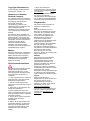 4
4
-
 5
5
-
 6
6
-
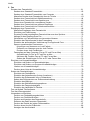 7
7
-
 8
8
-
 9
9
-
 10
10
-
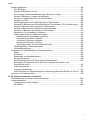 11
11
-
 12
12
-
 13
13
-
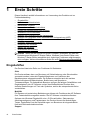 14
14
-
 15
15
-
 16
16
-
 17
17
-
 18
18
-
 19
19
-
 20
20
-
 21
21
-
 22
22
-
 23
23
-
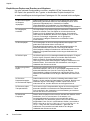 24
24
-
 25
25
-
 26
26
-
 27
27
-
 28
28
-
 29
29
-
 30
30
-
 31
31
-
 32
32
-
 33
33
-
 34
34
-
 35
35
-
 36
36
-
 37
37
-
 38
38
-
 39
39
-
 40
40
-
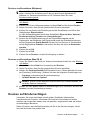 41
41
-
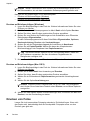 42
42
-
 43
43
-
 44
44
-
 45
45
-
 46
46
-
 47
47
-
 48
48
-
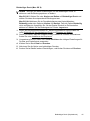 49
49
-
 50
50
-
 51
51
-
 52
52
-
 53
53
-
 54
54
-
 55
55
-
 56
56
-
 57
57
-
 58
58
-
 59
59
-
 60
60
-
 61
61
-
 62
62
-
 63
63
-
 64
64
-
 65
65
-
 66
66
-
 67
67
-
 68
68
-
 69
69
-
 70
70
-
 71
71
-
 72
72
-
 73
73
-
 74
74
-
 75
75
-
 76
76
-
 77
77
-
 78
78
-
 79
79
-
 80
80
-
 81
81
-
 82
82
-
 83
83
-
 84
84
-
 85
85
-
 86
86
-
 87
87
-
 88
88
-
 89
89
-
 90
90
-
 91
91
-
 92
92
-
 93
93
-
 94
94
-
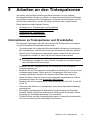 95
95
-
 96
96
-
 97
97
-
 98
98
-
 99
99
-
 100
100
-
 101
101
-
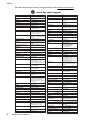 102
102
-
 103
103
-
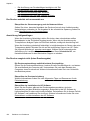 104
104
-
 105
105
-
 106
106
-
 107
107
-
 108
108
-
 109
109
-
 110
110
-
 111
111
-
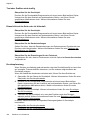 112
112
-
 113
113
-
 114
114
-
 115
115
-
 116
116
-
 117
117
-
 118
118
-
 119
119
-
 120
120
-
 121
121
-
 122
122
-
 123
123
-
 124
124
-
 125
125
-
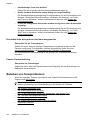 126
126
-
 127
127
-
 128
128
-
 129
129
-
 130
130
-
 131
131
-
 132
132
-
 133
133
-
 134
134
-
 135
135
-
 136
136
-
 137
137
-
 138
138
-
 139
139
-
 140
140
-
 141
141
-
 142
142
-
 143
143
-
 144
144
-
 145
145
-
 146
146
-
 147
147
-
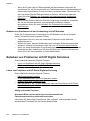 148
148
-
 149
149
-
 150
150
-
 151
151
-
 152
152
-
 153
153
-
 154
154
-
 155
155
-
 156
156
-
 157
157
-
 158
158
-
 159
159
-
 160
160
-
 161
161
-
 162
162
-
 163
163
-
 164
164
-
 165
165
-
 166
166
-
 167
167
-
 168
168
-
 169
169
-
 170
170
-
 171
171
-
 172
172
-
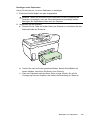 173
173
-
 174
174
-
 175
175
-
 176
176
-
 177
177
-
 178
178
-
 179
179
-
 180
180
-
 181
181
-
 182
182
-
 183
183
-
 184
184
-
 185
185
-
 186
186
-
 187
187
-
 188
188
-
 189
189
-
 190
190
-
 191
191
-
 192
192
-
 193
193
-
 194
194
-
 195
195
-
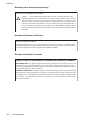 196
196
-
 197
197
-
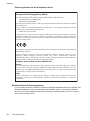 198
198
-
 199
199
-
 200
200
-
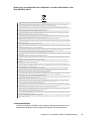 201
201
-
 202
202
-
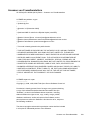 203
203
-
 204
204
-
 205
205
-
 206
206
-
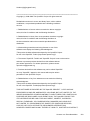 207
207
-
 208
208
-
 209
209
-
 210
210
-
 211
211
-
 212
212
-
 213
213
-
 214
214
-
 215
215
-
 216
216
-
 217
217
-
 218
218
-
 219
219
-
 220
220
-
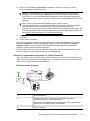 221
221
-
 222
222
-
 223
223
-
 224
224
-
 225
225
-
 226
226
-
 227
227
-
 228
228
-
 229
229
-
 230
230
-
 231
231
-
 232
232
-
 233
233
-
 234
234
-
 235
235
-
 236
236
-
 237
237
-
 238
238
-
 239
239
-
 240
240
-
 241
241
-
 242
242
-
 243
243
-
 244
244
-
 245
245
-
 246
246
-
 247
247
-
 248
248
-
 249
249
-
 250
250
-
 251
251
-
 252
252
-
 253
253
-
 254
254
-
 255
255
-
 256
256
-
 257
257
-
 258
258
-
 259
259
-
 260
260
-
 261
261
-
 262
262
-
 263
263
-
 264
264
-
 265
265
-
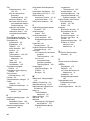 266
266
-
 267
267
-
 268
268
HP Officejet Pro 8500A e-All-in-One Printer series - A910 Benutzerhandbuch
- Typ
- Benutzerhandbuch
Verwandte Artikel
-
HP Officejet 7500A Wide Format e-All-in-One Printer series - E910 Benutzerhandbuch
-
HP Officejet Pro L7700 All-in-One Printer series Benutzerhandbuch
-
HP Officejet Pro 8500 All-in-One Printer series - A909 Benutzerhandbuch
-
HP Officejet Pro 8600 e-All-in-One Printer series - N911 Benutzerhandbuch
-
HP Officejet 4500 All-in-One Printer Series - G510 Benutzerhandbuch
-
HP Officejet Pro 8500 All-in-One Printer series - A909 Benutzerhandbuch
-
HP Officejet J6400 All-in-One Printer series Bedienungsanleitung
-
HP Professional 8000 Benutzerhandbuch
-
HP Officejet Pro 276DW Benutzerhandbuch
-
HP OfficeJet 8702 All-in-One Printer series Benutzerhandbuch